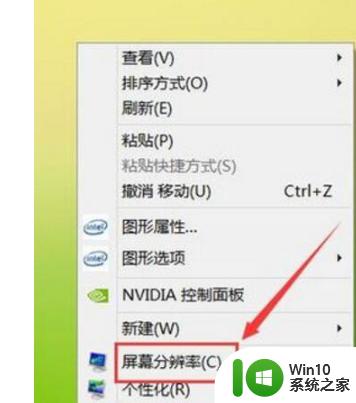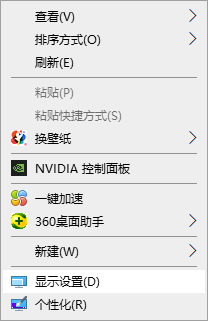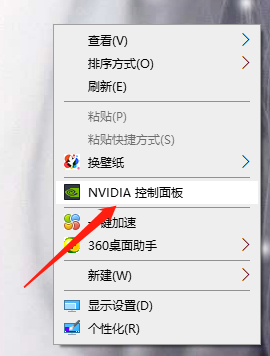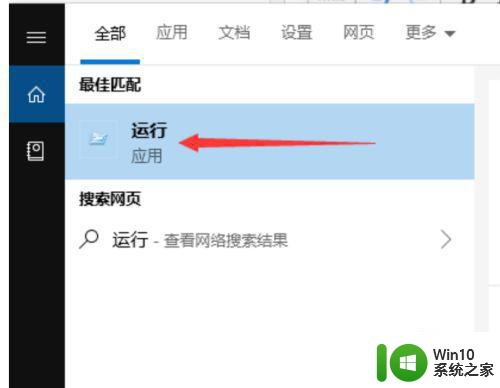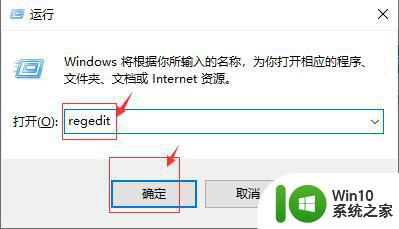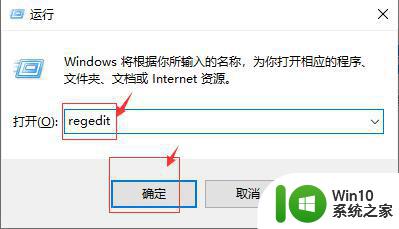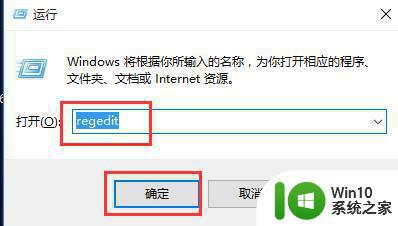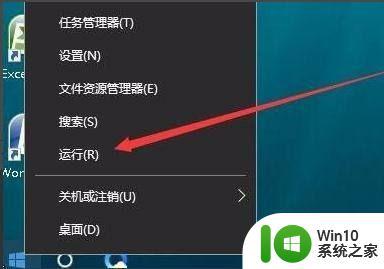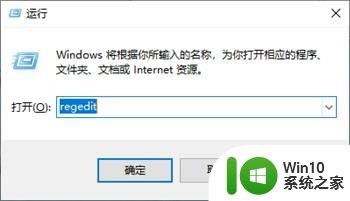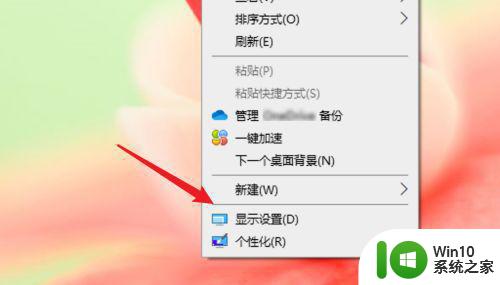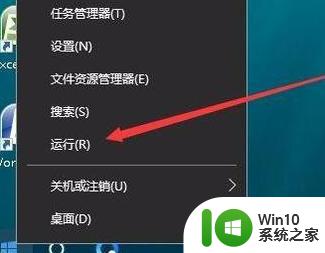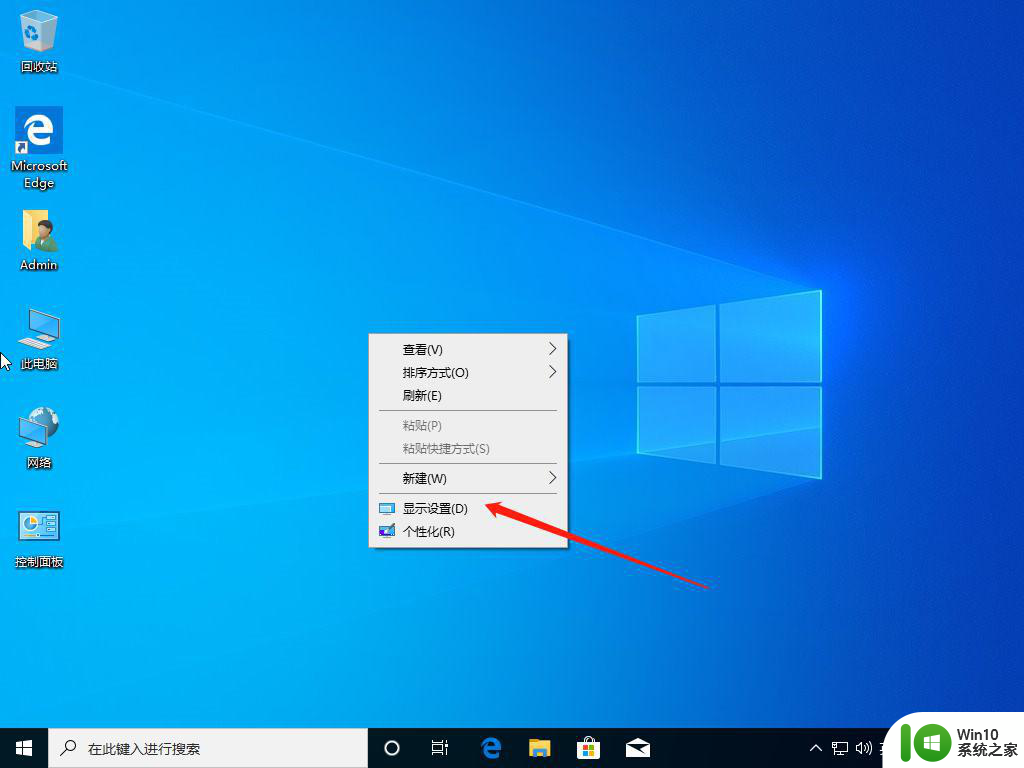win10怎么全屏显示 win10全屏显示的方法
更新时间:2023-07-24 21:41:47作者:jzjob
在Windows 10操作系统中,全屏显示是一种常见的需求,它可以提供更加沉浸式的使用体验。全屏显示不仅可以帮助用户专注于当前的任务,还可以最大限度地利用屏幕空间,使内容更加清晰和易于浏览。然而,对于一些新手用户来说,可能不清楚如何在Windows 10中实现全屏显示。在本文中,我们将详细讨论怎么在Windows 10系统中实现全屏显示。
具体方法:
1.我们将鼠标点击左下角Windows键
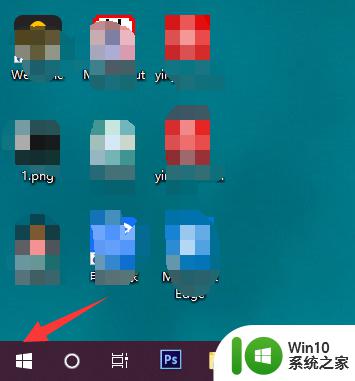
2.在弹出的页面中我们选择【系统设置】
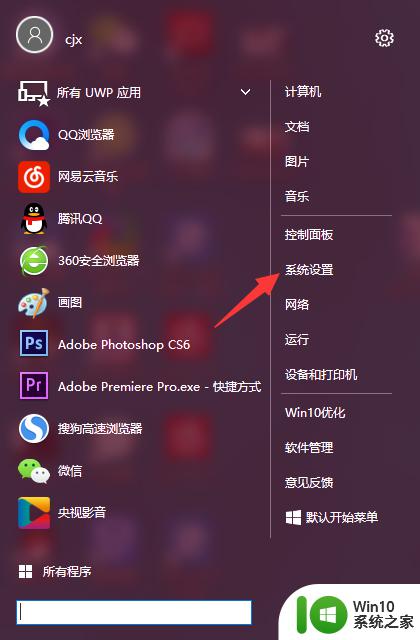
3.来到Windows设置页面,我们再点击【个性化】
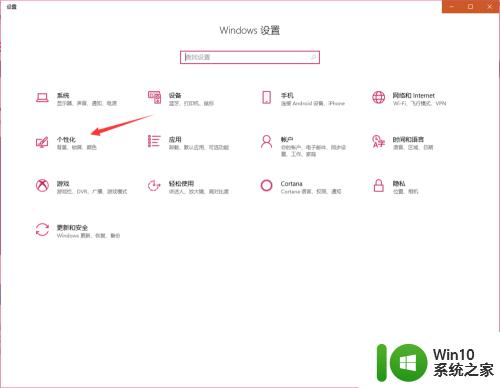
4.在下一个页面中,我们再单击【开始】
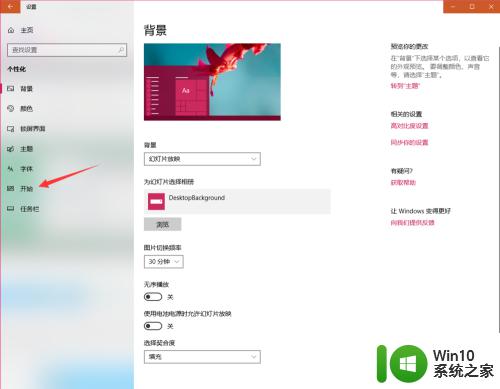
5.来到开始页面,我们找到使用“全屏”开始屏幕
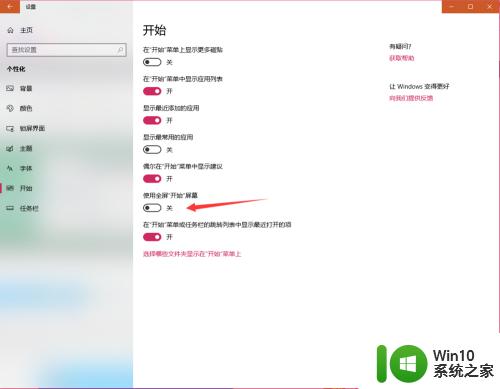
6.我们接着点击它,打开即可。
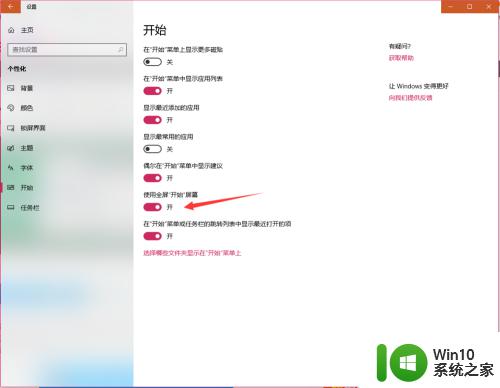
以上就是关于win10怎么全屏显示的全部内容,有出现相同情况的用户就可以按照小编的方法了来解决了。